Nykypäivän teknisesti kehittyneellä aikakaudella kuulokkeista on tullut välttämätön lisävaruste sadoille miljoonille ihmisille ympäri maailmaa. Toiminnallisia äänentoistolaitteita käytetään työhön, viestintään ja yksinkertaisesti viihteeseen, lempimusiikin kuunteluun. Teknologia on oston jälkeen asetettava oikein, jotta se voi suorittaa sille tarkoitetun tehtävän. Tässä artikkelissa lukija oppii, miten kuulokkeet asetetaan älypuhelimeen, tablettiin ja tietokonelaitteeseen, jossa on Windows- tai Mac OS.

Sisältö:
Asettaminen älypuhelimiin, tabletteihin

Verrattuna tietokoneilla ja kannettavilla tietokoneilla tehtävään monimutkaiseen työhön kuulokkeiden asettaminen mobiililaitteisiin on paljon helpompaa. Ajureita ei tarvitse asentaa valmiiksi, eikä sinun tarvitse tehdä paljon työtä.
Älypuhelimet ja tabletit mukautetaan automaattisesti äänentoistoa varten käyttöjärjestelmästä riippumatta: iOS tai Android. Sinun tarvitsee vain kytkeä oikea 3,5 mm:n tulo ja toistaa musiikkia tai videoita. Sitä ei ole vaikea löytää - mobiililaitteissa ei ole kovin montaa porttia ulkoisten laitteiden liittämistä varten.
Kuinka tehdä mikrofoni kuulokkeista

Langattomien kuulokkeiden käytössä on omat erityispiirteensä: ääniaallot lähetetään niihin Bluetooth-kanavan kautta, joten sinun on ensin muodostettava pariliitos laitteen kanssa, jotta voit käyttää sitä. Kuulokkeet ja älypuhelimen tai tabletin Bluetooth-vaihtoehto on kytkettävä päälle - tämä tapahtuu automaattisesti. Sen jälkeen sinun tarvitsee vain muodostaa yhteys ja aloittaa äänien toistaminen - laite on valmis.
Itse äänenlaadusta puheen ollen, se riippuu EQ-asetuksista. Käyttämällä älypuhelimen tai tabletin vastaavaa valikkoa käyttäjä voi säätää bassoa, keskialuetta ja diskanttia muutamalla liukusäätimellä.
Mitään muuta ei tarvitse säätää. Jos ääni katoaa yhtäkkiä kokonaan, mutta kuulokkeet toimivat kunnolla, ongelma on mobiililaitteessa, ja se voidaan ratkaista palauttamalla järjestelmä tai palauttamalla asetukset alkuperäiseen tilaansa.
Myös äänentoistolaitteiden laatu on syytä huomioida: jos kuulokkeet ovat heikkolaatuiset, ne eivät tuota hyvää ääntä, vaikka kuinka virittäisit ne.
Asentaminen Windows-tietokoneeseen, kannettavaan tietokoneeseen
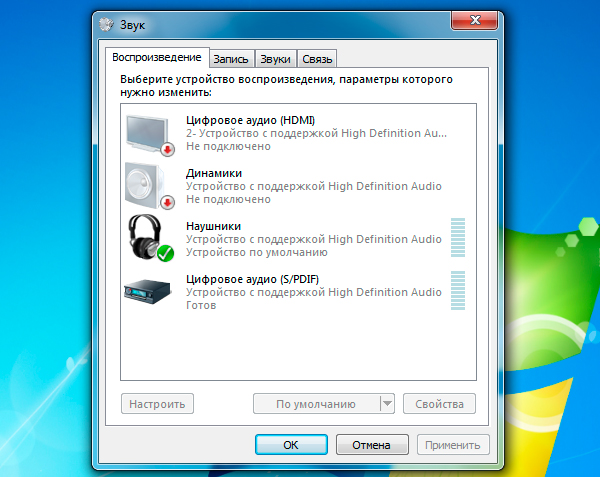
Pari sanaa kuulokkeiden liittämisestä. Laitemallista riippuen voit ehkä muodostaa yhteyden tietokoneeseen:
- Tuttu 3,5 mm:n liitin;
- USB-tulo. Kun tällainen laite on kytketty, asetus on yleensä automaattinen.
Ota huomioon myös tilanne, jos kuulokkeissa on mikrofoni. Useimmissa tietokonemalleissa on kaksi erillistä sisääntuloa: toinen kuulokkeille ja toinen mikrofonille. Tässä tapauksessa sinun on ostettava erityinen sovitin, joka jakaa signaalin. Joissakin nykyaikaisissa kannettavissa tietokoneissa on yhdistetty pistorasia, mikä yksinkertaistaa tilannetta: pistoke kytketään vain yhteen tuloon.
Neuvoja:
Langattomien Bluetooth-kuulokkeiden käyttö
 , Kuulokemikrofonin oikea säätäminen Windows-tietokoneessa
, Kuulokemikrofonin oikea säätäminen Windows-tietokoneessa
 , Kuinka asettaa taajuuskorjain oikein (kuulokkeille)
, Kuinka asettaa taajuuskorjain oikein (kuulokkeille)

Ei ole syytä huolestua, jos pistoketta on vaikea asentaa - valmistaja on tehnyt tämän nimenomaan pistokkeen käyttöiän pidentämiseksi.
Itse viritys tapahtuu muutaman vaiheen avulla:
1. Ennen kuin jatkat, varmista, että kuulokkeet tuottavat ääntä oikein.
2. Jos ääni kuuluu tietokoneeseen kytkemisen jälkeen, voit siirtyä kohtaan 8.
3. Jos ääntä ei kuulu, tarkista äänenvoimakkuus:
- tämä voidaan tehdä napsauttamalla tehtäväpalkin oikeassa alakulmassa olevaa kaiutinkuvaketta. Merkintä näkyy tässä myös äänen soidessa;
- pääset äänivalikkoon ohjauspaneelin kautta. Etsi kohta "Äänenvoimakkuuden asetukset", jossa äänenvoimakkuuden säätimet näkyvät merkinnällä. Kiinnostavia ovat "Kaiuttimet", käytössä oleva ääni, äänenvoimakkuus ja toistoilmoitus.
Jos kuulokkeista kuuluu merkkiääni, mutta niissä ei kuulu ääntä, ongelma voi olla ajureissa.
4. Sinun pitäisi mennä "Laitehallintaan". Helpoin tapa on kirjoittaa tämä nimi Käynnistä-valikon hakukenttään.
Kun kyseinen kohde tulee näkyviin, avaa se.
5. Näyttöön tulee useita rivejä, joissa näkyy tietokonelaitteeseen asennettu laitteisto. Kiinnostava rivi on otsikolla "Audio-, video- ja pelilaitteet". Sitä on laajennettava. Jos ongelma on olemassa, äänikortti korostuu pienellä huutomerkillä.
6. Napsauta sitä hiiren kakkospainikkeella ja valitse "Päivitä ajurit...". Jos sinulla on ajurilevy, valitse sieltä (suositellaan), jos ei, valitse "etsi ohjelmistoja internetistä".
Odota, kunnes kaikki työt on tehty.
7. Sen jälkeen tietokone tai kannettava tietokone on käynnistettävä uudelleen. Muutokset tulevat voimaan, ja äänen pitäisi näkyä kuulokkeissa.
8. Ääntä on säädettävä. Napsauta hiiren kakkospainikkeella tehtäväpalkin kaiutinkuvaketta ja valitse uudesta valikosta "Toistolaitteet".
9. Valitse seuraavassa valintaikkunassa "Kaiuttimet". Napsauta seuraavaksi "Asetukset" (kohta näkyy juuri alla).
10. Valitse uudessa valikossa "Enhancements"-välilehti; etsi käytettävissä olevasta luettelosta "Equalizer" ja napsauta sen vieressä olevaa valintamerkkiä.
11. Aivan alapuolella, "Äänitehosteen ominaisuudet" -kohdassa voit valita yhden useista taajuuskorjaimen asetuksista tai tehdä oman asetuksesi painamalla "..." -painiketta.
Asetus MAC OS -tietokoneissa

Applen tietokoneita pidetään erittäin korkealaatuisina, mutta niiden oma käyttöjärjestelmä ja käyttöominaisuudet voivat aiheuttaa vaikeuksia.
Todellisuus on yksinkertainen: työ tehdään AppStoresta ladattavien sovellusten avulla. Vaihtoehtoja on kaksi:
- Maksulliset sovellukset. Niillä on laaja valikoima toimintoja, joiden avulla kahdella napsautuksella voit asettaa haluamasi tehosteet, tehdä äänestä kolmiulotteisen, säätää taajuuskorjainta ja parantaa ääntä. Kaikki säädöt tehdään automaattisesti;
- Ilmaisia ohjelmia. Nämä edellyttävät ääniohjelmistojen tuntemusta. Tässä tapauksessa työ on monimutkaisempaa, sillä tulo- ja lähtösignaalien manuaalinen asettaminen jne. on tarpeen.
Kuulokkeiden asentaminen laitteeseen ei ole lainkaan vaikeaa. Koska useimmat ihmiset käyttävät näitä lisävarusteita älypuhelimissa ja tableteissa, työvoimaa ei tarvita. Tietokoneilla on omat erityispiirteensä, mutta tämän artikkelin ohjeiden avulla käyttäjä pystyy nopeasti suorittamaan tarvittavat toimenpiteet laadukkaan äänen saamiseksi.
Aiheen materiaalit:
Yksinkertaisten kuulokkeiden ja kuulokkeiden tekeminen mikrofonilla itse
 , 5 parasta stereokuulokkeet
, 5 parasta stereokuulokkeet
 , Kuuloketilan poistaminen käytöstä iPhonessa
, Kuuloketilan poistaminen käytöstä iPhonessa
 , Mikrofonin liittäminen kannettavaan tietokoneeseen
, Mikrofonin liittäminen kannettavaan tietokoneeseen
 , Kuulokkeiden liittäminen televisioon
, Kuulokkeiden liittäminen televisioon
 , Miten kuulokkeista saa kovemmat: tietokoneessa ja puhelimessa
, Miten kuulokkeista saa kovemmat: tietokoneessa ja puhelimessa
 , Miten parantaa äänenlaatua kuulokkeissa
, Miten parantaa äänenlaatua kuulokkeissa
 , Helppoja ja tehokkaita tapoja lisätä bassoa kuulokkeissa
, Helppoja ja tehokkaita tapoja lisätä bassoa kuulokkeissa
 , Korjaa kuulokkeet omin käsin
, Korjaa kuulokkeet omin käsin

